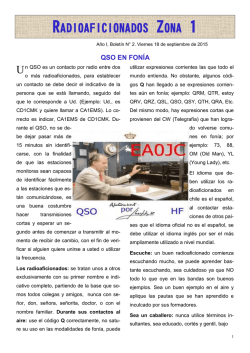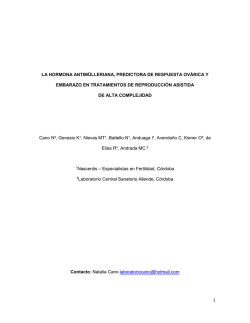Ham Radio Deluxe y Digitales
Bienvenidos a la charla sobre Ham Radio Deluxe y Digital Master 780 Por EA2JCT Contenidos • Identificar nuestro puerto COM del pc y emularlo mediante USB para conectar al CAT del transceptor. • Descargando e instalando Ham Radio Deluxe. • Elegir ajustes de conexión y configuración inicial del programa. • Gestión del libro de guardia. • Iniciacion a los modos digitales con Digital Master 780. Descargando e instalando Ham Radio Deluxe. Aquí podremos descargar la version 5 del programa que actualmente es gratuita. Descargando Ham Radio Deluxe • Entramos con el navegador de internet a http://www.hrdsoftwarellc.com/ • Pinchamos en Download the free version, 5.24 Build 36 y nos bajara la ultima version gratuita disponible. • Abrimos el archivo que nos acabamos de bajar y instalamos como cualquier otro programa similar. Elegir ajustes de conexión y configuración inicial del programa Elegimos el fabricante de nuestro equipo Seleccionamos el modelo Elegimos el puerto COM correspondiente (Administrador de dispositivos) Velocidad de comunicación con la emisora (Baudios) Dependiendo de nuestro interface, variaran los ajustes de conexión. Conexiones tipicas • Conexión directa al puerto RS-232 sin drivers. • Adaptador USB a puerto serie para utilizar el viejo cable que teniamos. • Cable Directo de USB al puerto RS-232 de nuestro equipo o al puerto CAT. • Siempre revisar la velocidad del puerto para que coincidan los del equipo con el ordenador. Practica • A continuacion veremos el funcionamiento y conectaremos con la emisora que tenemos disponible y veremos las funciones basicas del programa. Identificando el puerto y conectando… • Abrimos Ham Radio Deluxe. • Se nos abrira la ventana de conexión; pinchamos en la pestaña Serial Ports y un poco mas abajo tambien en Only ports connected to pc. Ahí veremos el numero del puerto. • Pestaña New, elegimos la marca y modelo de nuestra emisora y el numero del puerto y la velocidad que previamente hemos configurado en el menu de nuestra emisora (consultar manual de tu emisora para ello). • Marcamos Start: Logbook y abajo del todo Connect. Si todo va bien ya deberia conectar. Gestion del libro de guardia • HRD Logbook nos ofrece un abanico de posibilidades muy amplio, desde la gestion del envio de qsl, conexión al cluster y envio de spots hasta la inclusion automatica en cada contacto de la frecuencia usada a tiempo real. Gestión del libro de guardia. Añadir QSO Frecuencia y modo, Panel del Equipo Datos QSO Al estar el equipo conectado al PC, lo rellena automáticamente Cluster Grabador Voz Si lo hemos trabajado anteriormente, aquí apareceran todos los datos Iniciacion a los modos digitales con Digital Master 780 • Es el programa que viene en el paquete junto al HRD. • Tiene integracion con el libro de guardia separando claramente los contactos digitales de los de fonía. • Nos permite hacer modos digitales de forma sencilla al implementar macros de facil uso y configuración. • Necesitamos un interfaz para modos digitales para nuestro equipo, bien sea autoconstruido o fabricado por alguna marca. Manejo DM780 Aquí pondremos nuestros datos Esta es la ventana del QSO decodificado Aquí conforme vayamos marcando los datos del QSO, se irán añadiendo automáticamente Aquí vamos eligiendo las macros para contestar al interlocutor Esta es la ventana de opciones del programa, podemos cambiar desde apariencia a opciones de PTT, tarjeta de sonido… Este es el administrador de macros. Modos digitales mas usados • PSK – Modulación por desplazamiento de fase. Se trata de variar la fase de portadora haciendola coincidir con un numero de estados limitados, refiriendose a un numero de bits por cada estado lo que permite identificar el carácter a decodificar. Hay varios modos, aumentando el numero de fases, 31, 63, 125… aumentan la velocidad usando el mismo ancho de banda, pero son mas sensibles a ruido e interferencias. • En radio, se divide en BPSK y QPSK donde en BPSK se usa un desplazamiento de dos simbolos y en QPSK uno de cuatro. • RTTY o Radioteletipo. • Varia la modulacion de la señal codificando los caracteres en 5 bits de acuerdo con el codigo Baudot desarrollado sobre el 1874 que se refiere a un simbolo por cada patron distindo de 5 bits. • Telegrafía o CW: • Inventada por Samuel Morse. • Se trata de codificar los caracteres en grupos de rayas y puntos. • Como todo lo “nuevo” fue duramente criticado por supersticiosos que lo achacaban a cualquier mal que pudiera pasar. • Como curiosidad, Nevil Maskelyne, fue el primer hombre que “hackeo” el codigo morse al modificar un mensaje que Marconi estaba enviando entre Londres y Cornwall. Demostró lo vulnerable que es frente a modificaciones. • SSTV o television de barrido lento. • Es un metodo para transmitir imágenes en B/W o en color. • Usa 3KHZ de ancho de banda, por lo tanto, transmitir una imagen tarda desde ocho segundos a un par de minutos. • Se usa generalmente para enviar QSLs o incluso fotos desde la ISS. • Se usa en bandas SSB. Configurando las macros en DM780 • Primero rellenaremos nuestros datos en Tags (etiquetas). • Despues pinchamos en Default-> Macros Manager. Aquí vamos a poder configurar las macros, son ordenes predefinidas que digamoslo, iran diciendo nuestra informacion previamente introducida en las etiquetas para ir informando al corresponsal del QSO de nuestros datos y equipo. • Practica con DM780. Dropbox • Que es Dropbox y que es la nube. • Video sobre usos de Dropbox. • Registro en www.dropbox.com y descarga de la aplicación. • Elegir la ubicación de la carpeta, personalmente recomiendo en la raiz del disco duro, facilitara mucho las cosas con el libro de guardia. Sincronizar Base de datos del HRD Logbook en varios ordenadores • PASO 1 • Cerramos HRD Logbook. • Acceder a C:\Documents and Settings\(usuario)\Datos de programa\Simon Brown, HB9DRV\HRD Logbook. • Copiar el archivo My Logbook en la carpeta de Dropbox. • PASO 2 • Abrimos HRD Logbook y pinchamos en el Menu-> Tools-> ODBC Administrator. • Dentro del recuadro Origenes Datos de Usuario pinchamos HTR My Logbook-> Configurar-> Seleccionar. • Buscamos el archivo que hemos copiado en la carpeta del Dropbox y ¡voila! Ya nunca mas perderemos nuestro libro de guardia. • Si no tenemos ninguna entrada en el libro de guardia, lo mas comodo es en el paso 2 en vez de seleccionar una base de datos, creamos una en la carpeta de Dropbox. • Para sincronizar con otro PC, basta ejecutar el paso 2 en tantos ordenadores como useis. • Como curiosidad, son bases de datos de Access con extension MDB. Espero os haya gustado 73 de EA2JCT
© Copyright 2025